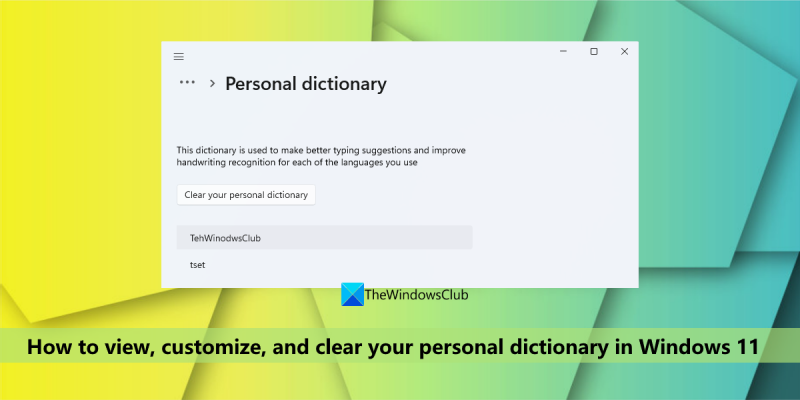मान लें कि आप HTML का सामान्य परिचय चाहते हैं: HTML, या हाइपरटेक्स्ट मार्कअप लैंग्वेज, वेब पेज और वेब एप्लिकेशन बनाने के लिए मानक मार्कअप लैंग्वेज है। कैस्केडिंग स्टाइल शीट्स (सीएसएस) और जावास्क्रिप्ट के साथ, यह वर्ल्ड वाइड वेब के लिए आधारशिला प्रौद्योगिकियों का एक समूह बनाता है। वेब ब्राउज़र वेब सर्वर या स्थानीय स्टोरेज से HTML दस्तावेज़ प्राप्त करते हैं और उन्हें मल्टीमीडिया वेब पेजों में प्रस्तुत करते हैं। HTML एक वेब पेज की संरचना का शब्दार्थ के रूप में वर्णन करता है और मूल रूप से दस्तावेज़ की उपस्थिति के लिए संकेत शामिल करता है। HTML तत्व HTML पेजों के बिल्डिंग ब्लॉक्स हैं। HTML निर्माणों के साथ, छवियों और अन्य वस्तुओं, जैसे कि इंटरएक्टिव फॉर्म, को रेंडर किए गए पेज में एम्बेड किया जा सकता है। यह शीर्षकों, पैराग्राफों, सूचियों, लिंकों, उद्धरणों और अन्य मदों जैसे पाठ के लिए संरचनात्मक शब्दार्थ को निरूपित करके संरचित दस्तावेज़ बनाने का एक साधन प्रदान करता है। एचटीएमएल तत्वों को टैग द्वारा चित्रित किया जाता है, कोण ब्रैकेट का उपयोग करके लिखा जाता है। HTML टैग आमतौर पर जोड़ियों में आते हैं जैसे
और
, हालांकि कुछ खाली तत्वों का प्रतिनिधित्व करते हैं और इसलिए अयुग्मित हैं, उदाहरण के लिएइस पाठ में हम आपको दिखाएंगे अपने व्यक्तिगत शब्दकोश को कैसे देखें, अनुकूलित करें और साफ़ करें में विंडोज़ 11 . पर्सनल डिक्शनरी एक बिल्ट-इन फंक्शन और इसका हिस्सा है व्यक्तिगत लिखावट और टाइपिंग शब्दकोश विंडोज 11/10 ओएस जो आपके हस्तलेखन पैटर्न और टाइपिंग इतिहास का उपयोग करके बनाया गया है ताकि आपको अधिक सटीक वाक्य प्राप्त करने और गलत वर्तनी वाले शब्दों को हाइलाइट करने में मदद मिल सके। लेकिन अगर आप गलती से स्थानीय व्यक्तिगत शब्दकोश में टाइपो जोड़ देते हैं, तो यह उन अनुप्रयोगों में ऐसे गलत शब्दों को हाइलाइट नहीं करेगा जो इसका इस्तेमाल करते हैं। इसलिए, उन्हें हटाने की आवश्यकता हो सकती है। जो भी कारण हो, यदि आप अपने व्यक्तिगत शब्दकोश में मौजूद कस्टम शब्दों को देखना चाहते हैं और उसमें नए शब्दों को संपादित करना, हटाना या जोड़ना चाहते हैं, या बस सभी शब्दों को साफ़ करना चाहते हैं, तो यहाँ वर्णित विकल्प काम आएंगे। .

विंडोज 11 में अपना व्यक्तिगत शब्दकोश देखें, कॉन्फ़िगर करें और साफ़ करें
दो अंतर्निहित तरीके हैं विंडोज 11 पर अपने व्यक्तिगत शब्दकोश को देखें, अनुकूलित करें और साफ़ करें कंप्यूटर। यह:
- सेटिंग्स ऐप का उपयोग करना
- Default.dic फ़ाइल का उपयोग करना।
आइए एक-एक करके दोनों तरीकों की जाँच करें।
1] सेटिंग ऐप का उपयोग करना
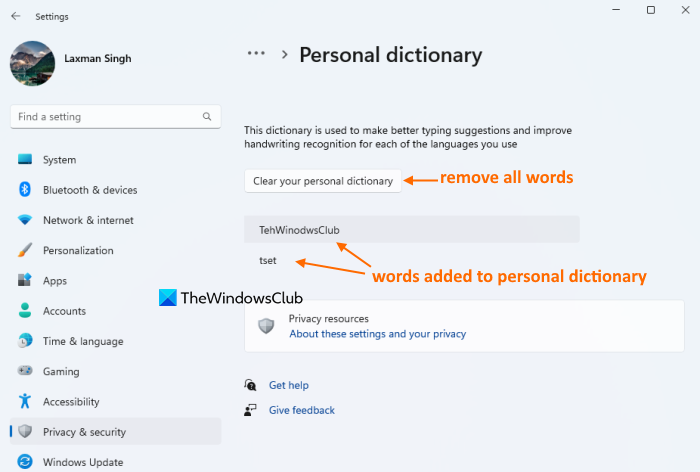
विंडोज 11 में सेटिंग्स ऐप कस्टम शब्दों को देखने के साथ-साथ उन सभी शब्दों को हटाने के लिए आपकी व्यक्तिगत डिक्शनरी को साफ़ करने के लिए उपयोगी है। यहाँ कदम हैं:
- क्लिक विन + मी सेटिंग ऐप खोलने के लिए हॉटकी
- चुनना निजता एवं सुरक्षा वर्ग
- तक पहुंच लिखावट और टाइपिंग वैयक्तिकरण पृष्ठ
- पर क्लिक करें व्यक्तिगत शब्दकोश विकल्प। अब आप अपने व्यक्तिगत शब्दकोश में जोड़े गए सभी शब्दों की एक सूची देखेंगे (टाइपो सहित)
- क्लिक अपना व्यक्तिगत शब्दकोश साफ़ करें बटन। यह वर्तनी जांच शब्दकोश से सभी शब्दों को तुरंत हटा देगा या हटा देगा।
जुड़े हुए: विंडोज में हैंडराइटिंग और टाइपिंग डेटा कलेक्शन को कैसे बंद करें
2] default.dic फ़ाइल का उपयोग करना
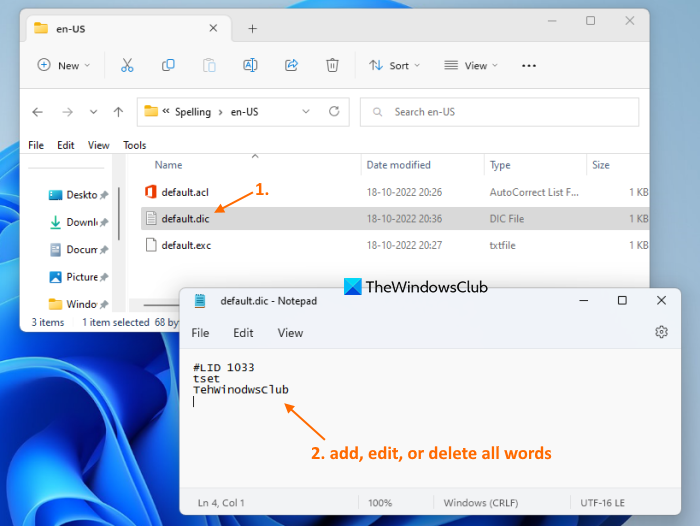
डिफ़ॉल्ट.डीआईसी विंडोज 11 में फ़ाइल व्यक्तिगत शब्दकोश में जोड़े गए सभी उपयोगकर्ता शब्दों को संग्रहीत करती है। तो, इस फ़ाइल तक पहुंच कर, आप इन सभी शब्दों को देख सकते हैं, किसी भी शब्द को संपादित कर सकते हैं, और हटा भी सकते हैं और नए शब्द भी जोड़ सकते हैं। यहाँ Windows 11 में default.dic फ़ाइल का उपयोग करके अपने व्यक्तिगत शब्दकोश को देखने, अनुकूलित करने और साफ़ करने के चरण दिए गए हैं:
- एक्सप्लोरर का उपयोग कर खोलें जीत + ई हॉटकी या कोई अन्य पसंदीदा तरीका
- तक पहुंच अनुप्रयोग डेटा फ़ोल्डर। ऐसा करने के लिए, |_+_| दर्ज करें फाइल एक्सप्लोरर के एड्रेस बार में क्लिक करें आने के लिए चाबी
- तक पहुंच माइक्रोसॉफ्ट फ़ोल्डर
- अब खुलो लिखना फ़ोल्डर। इस फोल्डर में आपको लैंग्वेज फोल्डर जैसे दिखाई देंगे हमें मिल गया है , और में आदि, आपके द्वारा उपयोग की जाने वाली भाषाओं के आधार पर। भाषा फ़ोल्डर खोलें, एन-यूएस कहें
- इस फोल्डर में आप देखेंगे डिफ़ॉल्ट.डीआईसी फ़ाइल। नोटपैड में इसे खोलने के लिए इस फाइल पर डबल क्लिक करें। वैकल्पिक रूप से, इस फ़ाइल को नोटपैड में खोलने के लिए संदर्भ मेनू का उपयोग करें।
- अब आपको शब्दों की एक सूची दिखाई देगी (प्रति पंक्ति एक शब्द)। आप किसी शब्द को संपादित कर सकते हैं, उसे हटा सकते हैं, नए शब्द जोड़ सकते हैं, आदि। आप भी कर सकते हैं अपना व्यक्तिगत शब्दकोश साफ़ करने के लिए सभी शब्दों को हटा दें लेकिन हटाएं नहीं #लाइक पंक्ति। जैसा है वैसा ही रखो
- परिवर्तनों को सहेजने के लिए बटन का उपयोग करें। फ़ाइल मेनू और बटन दबाएँ रखना विकल्प
- आपके सिस्टम में जोड़े गए अन्य भाषाओं के व्यक्तिगत शब्दकोश के लिए उपरोक्त चरणों को दोहराएं।
सत्यापन के लिए, आप भी पहुँच सकते हैं व्यक्तिगत शब्दकोश अनुभाग (जैसा कि विकल्प 1 में निर्दिष्ट है) परिवर्तनों को देखने के लिए। अगर आपने डिक्शनरी क्लियर कर ली है तो वहां एक भी शब्द नजर नहीं आएगा। यदि आपने परिवर्तन (जोड़ा, हटाया या संपादित) किया है, तो शब्द उसी के अनुसार दिखाई देंगे।
बस इतना ही! उम्मीद है ये मदद करेगा।
यह भी पढ़ें: विंडोज पर Cortana को डिक्शनरी के तौर पर कैसे इस्तेमाल करें
विंडोज़ में अपना व्यक्तिगत शब्दकोश कैसे संपादित करें?
यदि आप विंडोज 11/10 में माइक्रोसॉफ्ट वर्ड डिक्शनरी से शब्दों को जोड़ना या हटाना चाहते हैं, तो यह संदर्भ मेनू (एक शब्द जोड़ने के लिए) और के माध्यम से किया जा सकता है उपयोगकर्ता शब्दकोश संवाद खिड़की। दूसरी ओर, यदि आप विंडोज पर्सनल डिक्शनरी में संग्रहीत उपयोगकर्ता शब्दों की सूची को संपादित करना चाहते हैं, तो इसे एक्सेस करके किया जा सकता है डिफ़ॉल्ट.डीआईसी फ़ाइल।
अपना व्यक्तिगत शब्दकोश कैसे रीसेट करें?
यदि आप विंडोज 11 पीसी पर अपना व्यक्तिगत शब्दकोश साफ़ या रीसेट करना चाहते हैं, तो आप इसे कर सकते हैं समायोजन आवेदन और/या डिफ़ॉल्ट.डीआईसी फ़ाइल आपके सिस्टम पर संग्रहीत है। यह पोस्ट अलग-अलग वर्गों और चरण-दर-चरण निर्देशों के साथ एक व्यक्तिगत शब्दकोश को साफ़ करने के लिए दोनों विकल्पों को शामिल करती है। इन विकल्पों की जाँच करें।
Microsoft बैंड घड़ी मोड
वर्ड में कस्टम डिक्शनरी कैसे डिलीट करें?
माइक्रोसॉफ्ट वर्ड में एक कस्टम डिक्शनरी को हटाने या हटाने के लिए, इन चरणों का पालन करें:
- पहुँच विकल्प में फ़ाइल एमएस वर्ड मेनू
- चुनना चेकिंग अनुभाग में शब्द विकल्प डिब्बा
- पर क्लिक करें उपयोगकर्ता शब्दकोश बटन
- चुनना कस्टम.डीआईसी फाइल में मौजूद है शब्दकोश: सूची
- क्लिक मिटाना बटन
- क्लिक हाँ पुष्टिकरण बटन
- बंद करना शब्द विकल्प डिब्बा।
और पढ़ें: वर्ड, एक्सेल और आउटलुक में कस्टम डिक्शनरी कैसे जोड़ें।